Win7系统电脑开机后第一次打开软件速度慢解决方
导读:系统技术系统技术 当前位置:首页 > 维修知识 > Win7系统电脑开机后第一次打开软件速度慢解决方法 Win7系统电脑用户量是目前比较大的,因此小编在日常工作中收到Win7dell售后维修服务中心itss原理知识大全。

Win7系统电脑用户量是目前比较大的,因此小编在日常工作中收到Win7系统电脑问题反馈的最多。近期有用户表示,电脑开机之后,第一次打开软件速度都会很慢,不过在关闭软件后再次打开速度就明显得变快,相信大多数win7系统用户都会遇到这个 问题,出现这种情况该怎么解决呢?下面妙手电脑小编就分享下Win7系统电脑开机后第一次打开软件速度慢解决方法。
步骤如下:
1、使用电脑快捷组合键Win+R打开快速运行,在运行窗口中输入“regedit”命令,接着点击回车确定点出注册表编辑器。如下图所示:
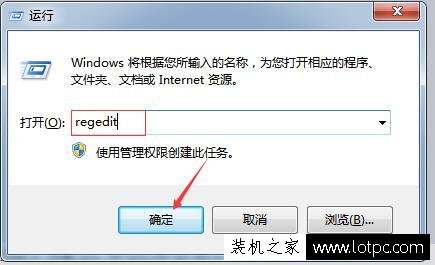
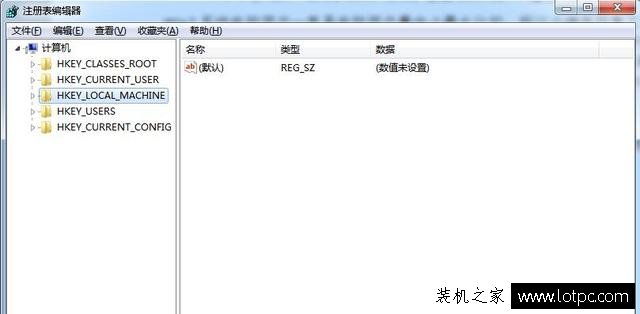
2、点出注册变编辑器后,依次展开至HKEY_CURRENT_USER\Control Panel\Desktop,如下图所示:

3、接着选中desktop项,在其右侧找到WaitToKillAppT网站推广优化seoimeout值并双击打开,如下图所示:

备注:如果未发现WaitToKillAppTimeout值,则自己新建一个DWORD 32位值,名称命名为WaitToKillAppTimeout。
4、最后双击打开WaitToKillAppTimeout后,将其数值数高端网站建设据更改为0并点击确定保存设置即可,如下图所示:

WaitToKillAppTi网seo优化趋势meout 是指等待目前执行中程式的逾时的时间。你下达指令后,作业系统会送出指令给目前执行中的应用程式。所设置的时间越短,处理速度越快。
5、完成以上操作即可!
以上妙手电脑分享的开机后第一次打开软件速度慢解决方法,如果你在使用Win7系统的时候,出现首次打开软件缓慢的问题,不妨尝试下以上步骤。
相关dell售后维修服务中心itss原理知识大全。声明: 本文由我的SEOUC技术文章主页发布于:2023-07-01 ,文章Win7系统电脑开机后第一次打开软件速度慢解决方主要讲述解决方法,速度慢,Win网站建设源码以及服务器配置搭建相关技术文章。转载请保留链接: https://www.seouc.com/article/it_25046.html

















